A partir de ActivitionTrouble queremos oferecer-lhe toda a informação necessária para que possa reactivar as suas publicações bloqueadas na rede social Instagram, quer através dos seus dispositivos móveis (Android ou iPhone), quer no seu computador (PC). Se quiser saber todos os detalhes sobre como fazer isto, não perca o nosso posto.
Como reactivar as mensagens desactivadas no Instagram
Vamos directamente à discussão, indo à forma de reactivar as mensagens desactivadas no Instagram. Siga as dicas que lhe vou dar e verá que tudo vai correr bem.
Como voltar a activar mensagens no Instagram para Android
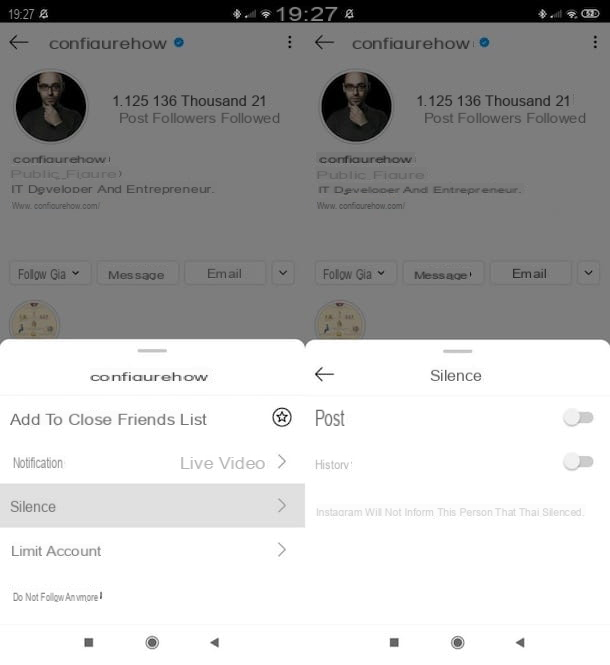
Se quiser saber como reactivar as mensagens dos seus amigos na Instagram e utilizar um terminal Android, basta abrir a aplicação da famosa rede social fotográfica, ir ao perfil do utilizador do seu interesse e proceder à reactivação das suas mensagens através da função correspondente.
Depois, abra a aplicação Instagram e inicie sessão na sua conta (caso ainda não o tenha feito). A seguir, toque no ícone da cabana (em baixo à esquerda), prima o símbolo da lupa (em cima à direita) e, após digitar o nome de utilizador da pessoa do seu interesse no campo de pesquisa em cima, seleccione o perfil do contacto.
Uma vez dentro do perfil da pessoa em questão, prima o botão Seguir Agora, toque no item Mudo e desligue o interruptor basculante localizado na correspondência com a frase Afixar. De agora em diante, os postos da pessoa serão reactivados e serão novamente mostrados no seu feed Instagram. Isso não foi difícil, pois não?
Em caso de dúvida, para silenciar novamente as mensagens do utilizador em questão, vá ao seu Perfil seguindo os passos que acabei de indicar, prima o botão Seguir Agora, seleccione a expressão Silenciar e ligue o interruptor localizado ao lado do item Lançar.
Como reactivar as mensagens Instagram para o iPhone

Se quiser saber como voltar a activar mensagens Instagram escondidas do iPhone, saiba que o procedimento a seguir é praticamente idêntico ao que lhe mostrei há pouco no capítulo sobre o Android.
Para continuar, portanto, aceder à sua conta Instagram a partir da aplicação oficial da rede social fotográfica, toque no ícone da cabana (em baixo à esquerda) e prima o símbolo da lupa (em cima à direita). Portanto, escreva o nome de utilizador da pessoa do seu interesse na barra de pesquisa localizada no topo e seleccione a ocorrência correcta para ir ao perfil no qual pretende agir.
Uma vez feito isto, prima o botão Siga Agora, toque no texto Silêncio e desligue o interruptor de comutação localizado na correspondência com o artigo Publicação. Missão cumprida! A partir deste preciso momento, os postos do perfil em que actuou serão reactivados e serão portanto visíveis no feed do Instagram.
Em caso de dúvida, pode silenciar novamente os postos da pessoa em questão, indo aos seus. Perfil (para o fazer, seguir os passos que indiquei acima), premir o botão Follow Now, tocar na voz Mudo e ligar o interruptor que é colocado em correspondência com a redacção Publicação. Simples, não é?
Como reactivar as mensagens no Instagram para PC

Gostaria de saber Comoreactivar as mensagens no Instagram para pc? Desculpe, mas no momento da escrita isto não é viável nem a partir da versão web do Instagram, nem da sua aplicação Windows 10. Esta função só é possível se for feita através de dispositivos móveis.
Como reactivar postos escondidos no Instagram

Veio a este guia para descobrir como reactivar mensagens escondidas no Instagram, quais são as mensagens que escondeu da comunidade, tornando o seu perfil privado? Bem, nesse caso, saiba que o sucesso é simples: basta tornar o seu perfil público novamente e pronto.
Antes de explicar brevemente como fazer isto, lembro-lhe que, definindo a sua conta para pública, qualquer pessoa pode começar a segui-lo e/ou ver o conteúdo que publica no seu perfil (os pedidos para o seguir que estavam pendentes serão automaticamente aprovados).
- No Android - abra a aplicação Instagram, inicie sessão na sua conta, prima o ícone omino (em baixo à direita), prima o botão () (em cima à direita), seleccione o item Definições no menu aberto, vá ao menu Privacidade e desligue o comutador localizado ao lado do item Conta Privada (na secção Privacidade da Conta, em cima). Para confirmar a operação, responda Switch to public mode to the question Do you want to switch to a public account? na caixa abaixo.
- No iPhone - abra a aplicação Instagram, inicie sessão na sua conta, prima o ícone omino (em baixo à direita), toque no botão () (em cima à direita) e vá para o menu Definições > Privacidade da conta e desligue o interruptor localizado ao lado do texto da conta Privada. Para confirmar a operação, responder Modificação à pergunta Deseja alterar a privacidade? presente na caixa que apareceu no centro do ecrã.
- No PC - aceda ao Instagram a partir da sua versão web ou da sua aplicação Windows 10, clique na miniatura da sua imagem de perfil (canto superior direito) e seleccione o item Definições no menu aberto. Em seguida, clicar no texto Privacidade e segurança localizado na barra lateral esquerda, desmarcar a caixa Conta privada e confirmar a operação clicando no item OK presente na caixa que apareceu no ecrã.

























